3 semplici modi per mettere più video su uno schermo
Quando devi unire due o più clip video e riprodurli contemporaneamente, dovresti rivolgerti a un editor video professionale. La domanda è: qual è il miglior produttore di video a schermo diviso mettere più video su uno schermo?
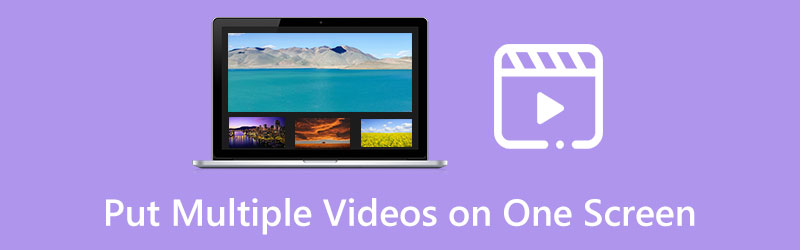
Questo post condivide tre soluzioni pratiche per combinare più video su uno schermo. Sia che tu voglia dividere uno schermo in due, tre, quattro o più parti, puoi scegliere il tuo editor video a schermo diviso preferito per creare video multischermo.
- ELENCO GUIDE
- Parte 1. Il modo migliore per mettere più video su uno schermo
- Parte 2. Combina più video in un'unica schermata utilizzando iMovie
- Parte 3. Modo online per mettere più video su uno schermo
- Parte 4. Domande frequenti su come combinare più video in un'unica schermata
Parte 1. Metti più video su uno schermo con il miglior editor video a schermo diviso
Per combinare due o più video in un'unica schermata del tuo computer, puoi fare affidamento sull'editor video a schermo diviso con tutte le funzionalità, Convertitore video definitivo. È progettato con uno specifico Collage funzionalità per realizzare video multischermo. Sono supportati quasi tutti i formati video di uso comune, come MP4, AVI, FLV, MOV, M4V e altri. Ti fornisce molti modelli maturi per combinare diversi video su uno schermo. Puoi scaricarlo gratuitamente sul tuo dispositivo Windows o Mac e seguire i passaggi seguenti per creare un collage video.
Dopo aver scaricato gratuitamente questo editor video a schermo diviso, aprilo e fai clic su Collage scheda. Come accennato in precedenza, offre molti layout di uso comune per mettere più video su uno schermo. Puoi selezionarne uno in base alle tue necessità.

Clicca il + pulsante per caricare i video clip uno per uno. È inoltre possibile utilizzare questa funzione per mettere più immagini su uno schermo.

È possibile fare clic su Giocare pulsante per visualizzare il video a schermo diviso. Sotto la finestra di anteprima, puoi fare clic Filtro per applicare effetti diversi al video affiancato. Puoi anche fare clic su Audio per modificare la traccia audio sorgente o aggiungere nuova musica di sottofondo.

Quando combini più video su uno schermo e sei soddisfatto del risultato, puoi fare clic Esportare per personalizzare varie impostazioni di output. Puoi rinominare il video a schermo diviso, selezionare un formato adatto, impostare frequenza fotogrammi, risoluzione, qualità e altro. Successivamente, puoi fare clic su Avvia l'esportazione pulsante per salvarlo sul tuo computer con alta qualità.

Parte 2. Metti più video su uno schermo con iMovie
Se sei un utente Mac e desideri mettere più video su uno schermo, puoi utilizzare l'editor video preinstallato, iMovie. Ha un carattere unico Schermo diviso funzione per posizionare più videoclip uno accanto all'altro. Puoi seguire la seguente guida per combinare più video su uno schermo utilizzando iMovie.
Avvia iMovie sul tuo Mac, crea un nuovo progetto e aggiungi i tuoi video. Puoi selezionarli e trascinarli sulla timeline per modificarli successivamente.
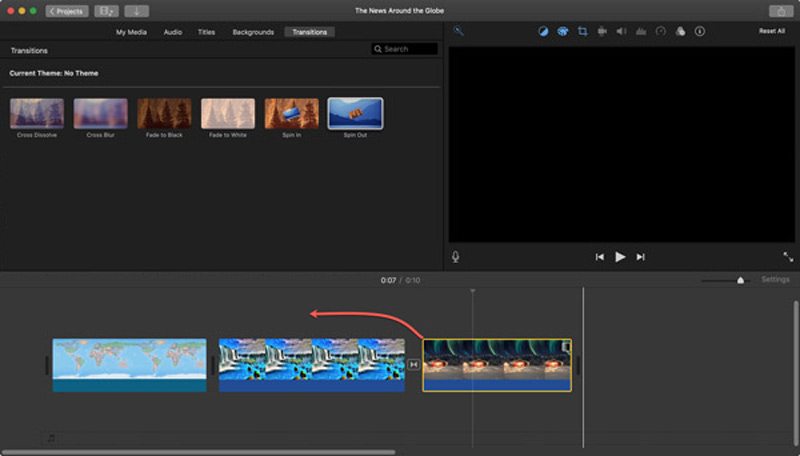
Nella finestra di visualizzazione destra, puoi trovare a Impostazioni di sovrapposizione video pulsante sopra la finestra di anteprima. Fare clic e quindi scegliere Schermo diviso opzione dall'elenco a discesa di Sovrapposizione. Questa operazione posizionerà i tuoi video uno accanto all'altro.
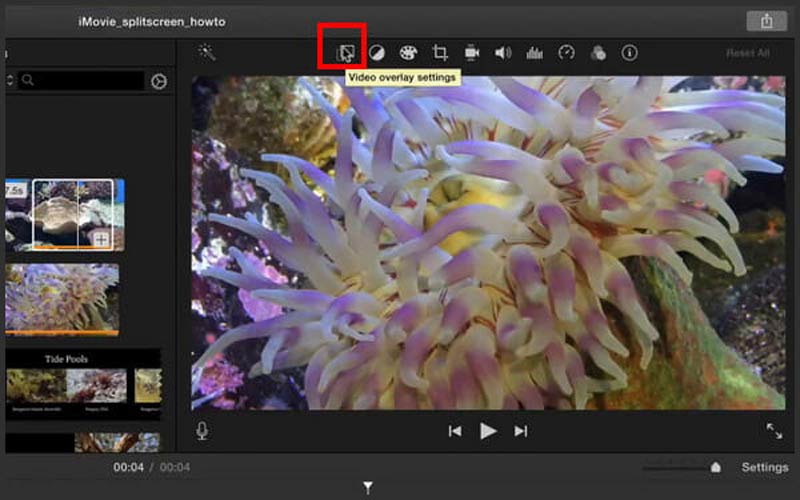
Quando combini più video in un'unica schermata, puoi utilizzare l'opzione Sinistra, Destra, Alto o Basso da Posizione per regolare la posizione del video in base alle proprie esigenze. Durante questo passaggio è inoltre possibile impostare le transizioni di ingresso e uscita dello schermo diviso.
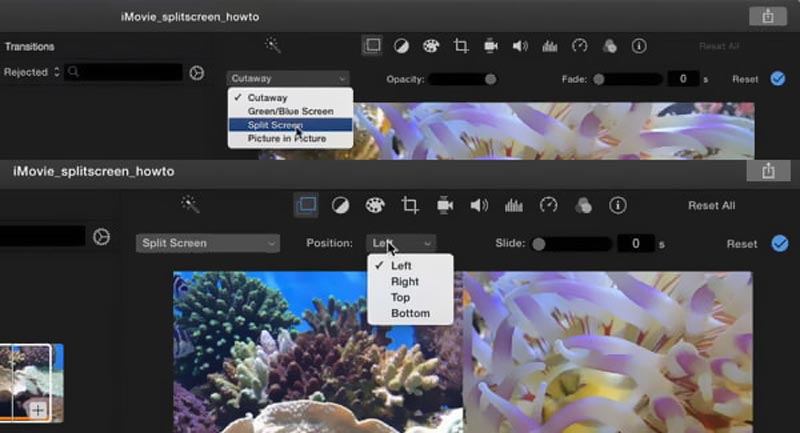
iMovie è progettato con molte funzioni di modifica essenziali. Puoi usarli per modificare il tuo file creato un video a schermo diviso. Successivamente, puoi fare clic su Condividere pulsante e utilizza la modalità standard per memorizzarlo sul tuo Mac.
Parte 3. Combina più video online gratuitamente in un'unica schermata
Oltre ai due metodi sopra indicati, puoi fare affidamento su alcuni editor online gratuiti per inserire più video su uno schermo. Qui consigliamo vivamente il famoso Scegli da per realizzare un video multischermo online. Come editor video online gratuito a schermo diviso, offre oltre 16 preimpostazioni per combinare diversi videoclip in un'unica schermata. Puoi utilizzarlo su qualsiasi browser Web popolare come Chrome, Safari, Edge, Firefox o Yahoo.
Sul tuo browser web, cerca PickFrom e vai al suo sito web ufficiale. Quando arrivi lì, scorri verso il basso per scegliere il Video multischermo attrezzo. In questo modo ti guiderai al Creatore online di video multischermo pagina. Clicca il Fare clic per aggiungere file pulsante per caricare il file video.
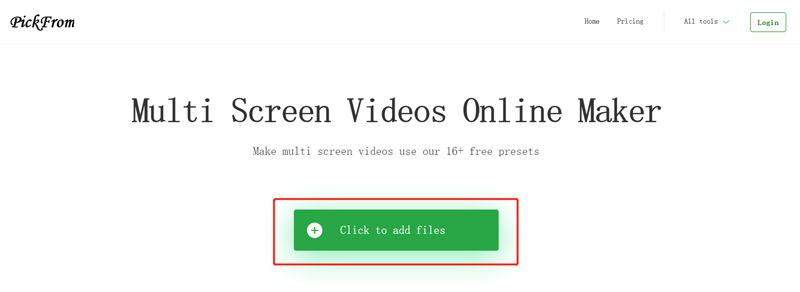
Quando viene caricato il primo video clip, è possibile selezionare una preimpostazione multischermo adatta e aggiungere un altro video alla preimpostazione. Questo schermo diviso montatore video online ti consente di regolare le dimensioni del video per YouTube, Instagram, Facebook, Snapchat e altro. Dopo aver caricato tutti i video clip, puoi fare clic su Inizio pulsante per combinarli.
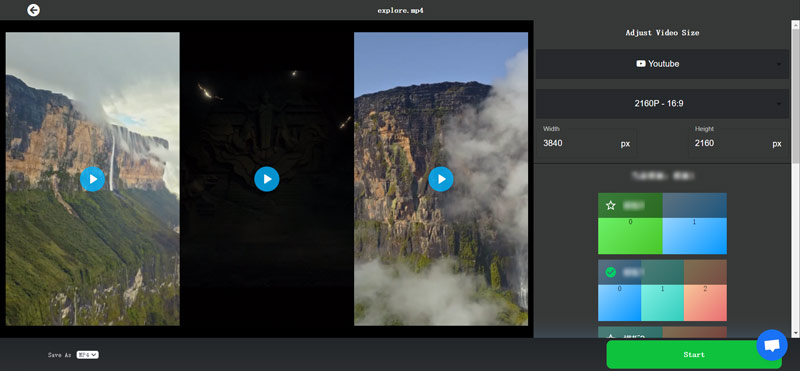
Parte 4. Domande frequenti su come combinare più video in un'unica schermata
Come posso mettere più video su uno schermo su un iPhone?
Puoi utilizzare iMovie o alcune app di editor video a schermo diviso di terze parti quando devi combinare più clip video in un'unica schermata sul tuo iPhone. Puoi trovare facilmente molte app associate nell'App Store.
Come posso combinare più video in un'unica schermata su un telefono Android?
Puoi fare affidamento su alcuni editor video online a schermo diviso o su app di terze parti per creare un video multischermo sul tuo telefono Android. Puoi utilizzare il PickFrom consigliato sopra per mettere più video su un'unica schermata online. Inoltre, puoi trovare app correlate per la creazione di video multischermo da Google Play Store.
Posso mettere quattro video su uno schermo?
SÌ. Il consigliato Convertitore video definitivo sopra può aiutarti a mettere facilmente quattro video su uno schermo. Puoi selezionare un layout adatto, aggiungere i tuoi videoclip e combinarli su un'unica schermata.
Conclusione
Dopo aver letto questo post, puoi imparare tre metodi efficaci per farlo rapidamente inserire due o più clip video su uno schermo e riprodurli contemporaneamente. Per ulteriori domande sull'inserimento di più video su uno schermo, puoi inviarci un messaggio nella sezione commenti qui sotto.
Cosa pensi di questo post? Fai clic per valutare questo post.
Eccellente
Valutazione: 4.9 /5 (basato su 592 voti)
Trova più soluzioni
Come realizzare un collage video su iPhone e telefono Android Come realizzare una presentazione o un collage video per Facebook Scopri come creare uno schermo diviso in Adobe Premiere Pro Il miglior metodo di editing video Picture-in-Picture per i creatori 2 modi per utilizzare iMovie per dividere lo schermo su Mac e iPhone Tutorial concreto per eseguire lo schermo diviso su TikTok per principiantiArticoli relativi
- Modifica video
- Il miglior metodo di editing video Picture-in-Picture per i creatori
- Come aggiungere tag a immagini, video, musica e documenti
- 3 app per sfocare video su iOS/Android, computer e online
- Controlla i 5 principali visualizzatori di metadati per video, audio e foto
- Come modificare i metadati dei file video su computer e telefono cellulare
- 5 app per collage video per Mac, Windows, iPhone e Android
- Tutorial concreto per eseguire lo schermo diviso su TikTok per principianti
- 2 modi per utilizzare iMovie per dividere lo schermo su Mac e iPhone
- Le 5 migliori app video affiancate per principianti [iOS/Android]
- Crea un collage video per Instagram Reels [Dispositivi mobili e desktop]



